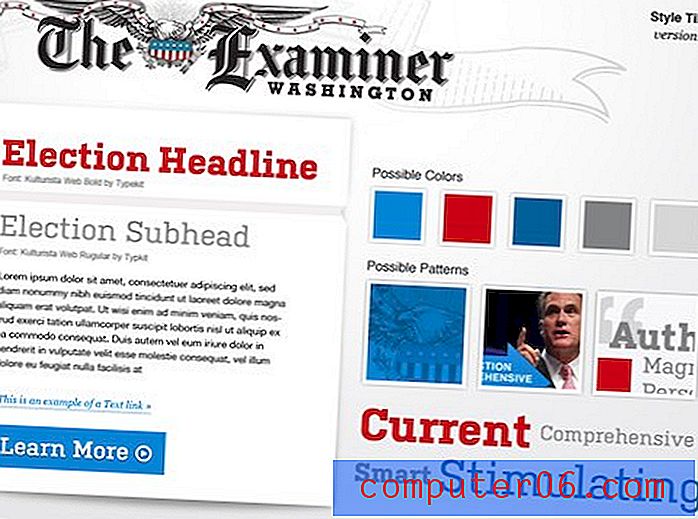Comment ajouter une bordure de page dans Word 2013
Les documents Word 2013 peuvent être modifiés et édités à un degré surprenant, et la plupart des parties de la page que vous pouvez voir peuvent être éditées d'une manière ou d'une autre.
Vous pouvez également utiliser les outils disponibles dans Word pour ajouter de nouveaux éléments de page, tels qu'une bordure de page. Il existe même plusieurs styles et types de bordures que vous pouvez ajouter à votre document Word, alors consultez notre guide ci-dessous pour commencer à ajouter vos propres bordures de page.
Insertion de bordures de page dans Microsoft Word 2013
Ces instructions concernent spécifiquement la version 2013 de Microsoft Word. Les instructions pour les versions antérieures de Microsoft Word peuvent varier. Par exemple, vous pouvez en savoir plus sur l'ajout de bordures de page dans Word 2010 ici.
Étape 1: ouvrez votre document dans Word 2013.
Étape 2: cliquez sur l'onglet Conception en haut de la fenêtre.

Étape 3: cliquez sur le bouton Bordures de page dans la section Arrière - plan de la page du ruban de navigation. Le bouton est situé en haut à droite de la fenêtre.
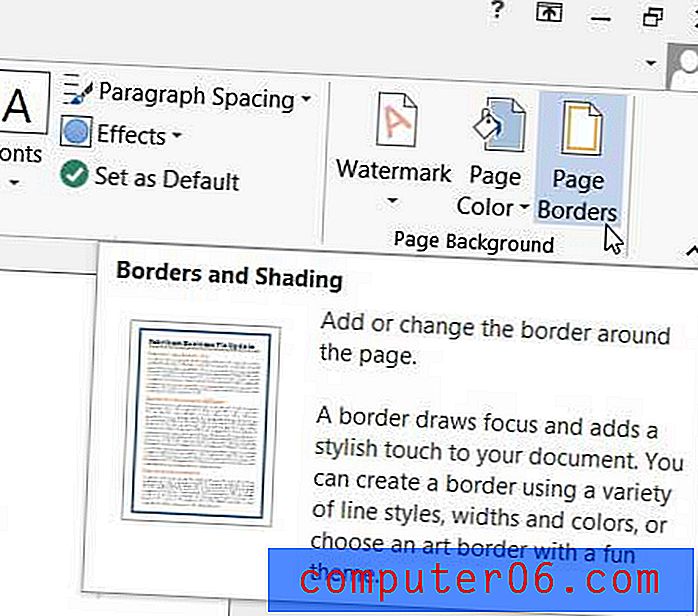
Étape 4: Sélectionnez le type de bordure que vous souhaitez utiliser dans la colonne Paramètres sur le côté gauche de la fenêtre.
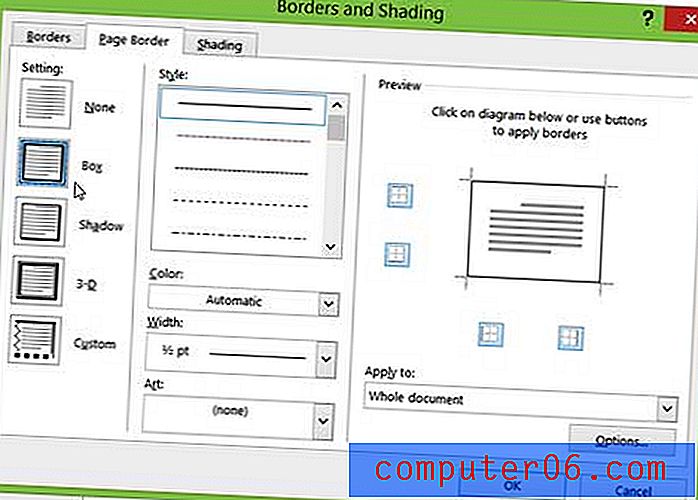
Étape 5: Sélectionnez le style, la couleur, la largeur et l' art dans la section centrale, puis cliquez sur sous Appliquer à sur le côté droit de la fenêtre et choisissez la partie de votre document à laquelle vous souhaitez ajouter la bordure de page. Cliquez sur le bouton OK au bas de la fenêtre lorsque vous avez terminé d'ajouter la bordure à votre document.
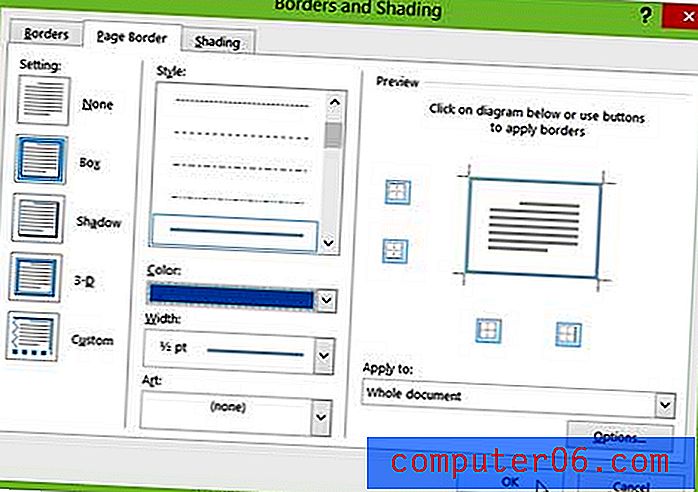
Les bordures de page dans Microsoft Word 2013 ne se limitent pas à la page entière. Vous pouvez lire ce didacticiel pour savoir comment ajouter des bordures à des mots ou des paragraphes individuels.